Đăng nhập Gmail: Mẹo đăng nhập và đăng nhập Gmail an toàn
Gmail của Google là một trong những dịch vụ email phổ biến nhất hiện nay và vì những lý do rất chính đáng. Dịch vụ này đứng đầu với hơn 1,5 tỷ người dùng; do đó, tin tặc sẽ nhắm mục tiêu vào bất kỳ ai có tài khoản Gmail .
Cách đăng nhập an toàn vào Gmail
Để đảm bảo tài khoản của bạn luôn an toàn, chúng ta sẽ thảo luận về cách đăng nhập an toàn vào tài khoản của bạn một cách tương đối dễ dàng. Dưới đây là một số mẹo sẽ giúp bạn đăng ký và tạo tài khoản Google , đồng thời hướng dẫn bạn cách đăng nhập hoặc đăng nhập Gmail một cách an toàn.
- Đăng ký Gmail
- Gmail Đăng nhập
- Khôi phục mật khẩu và tên người dùng Gmail
- Đăng nhập nhiều tài khoản Gmail
- Theo dõi nhiều tài khoản Gmail
- Mẹo bảo mật Đăng nhập Gmail
1] Đăng ký Gmail
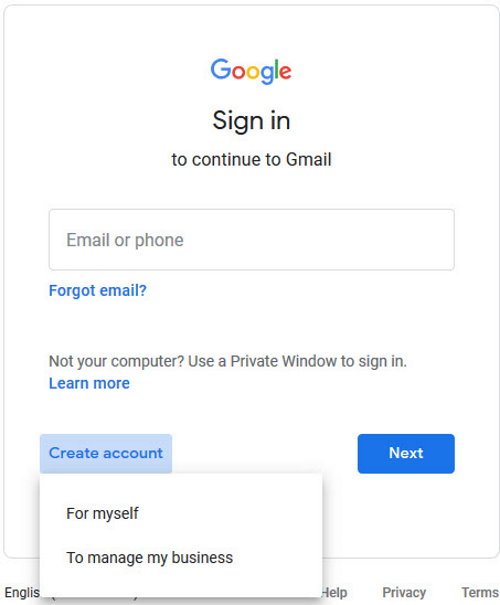
Nếu bạn muốn đăng ký tài khoản Gmail , hãy truy cập (Gmail)www.gmail.com . Nhấp(Click) vào Tạo(Create) tài khoản. Sau khi làm như vậy, hãy chọn Cho bản thân tôi(For Myself) hoặc Để quản lý doanh nghiệp của tôi(To manage my business) . Điền vào các chi tiết được yêu cầu và từ đó, chấp nhận các điều khoản và điều kiện trước khi tiếp tục.
2] Đăng nhập Gmail
Khi đăng nhập vào Gmail , xin lưu ý rằng có một số cách để thực hiện việc này. Tuy nhiên, chúng tôi sẽ tập trung vào hai cách chính, đó là trang web Gmail thông thường và các ứng dụng trên máy tính để bàn như Outlook .
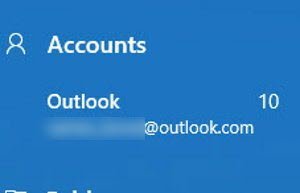
OK, vì vậy để đăng nhập vào Gmail trên web, hãy truy cập trang web chính thức và ngay lập tức bạn sẽ được đưa đến phần đăng nhập. Chỉ cần(Simply) thêm các chi tiết như địa chỉ email Gmail và mật khẩu cá nhân của bạn để tiếp tục.(Gmail)
Sử dụng một ứng dụng khách khác, chẳng hạn như ứng dụng Outlook trên Windows 10 để đăng nhập là một cách tuyệt vời khác. Hoàn thành tác vụ này bằng cách khởi chạy ứng dụng Outlook , sau đó nhấp vào Tài khoản(Accounts) . Thao tác này sẽ hiển thị các tùy chọn mới từ khu vực cửa sổ bên phải.
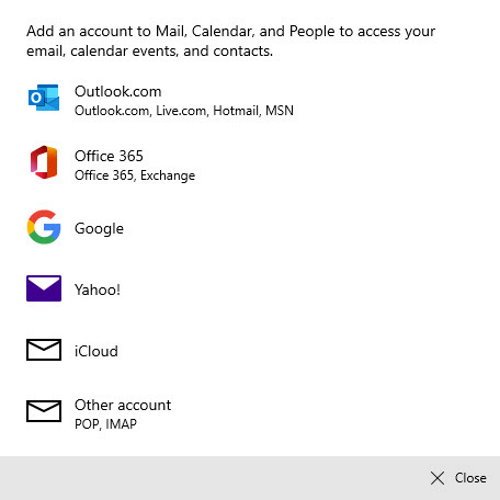
Chọn Thêm tài khoản(Select Add Account) và từ cửa sổ mới, vui lòng nhấp vào Google và tiếp tục làm theo các hướng dẫn cơ bản để hoàn thành công việc. Sau khi kết thúc, tất cả các thư từ tài khoản Gmail của bạn sẽ hiển thị trong ứng dụng Outlook .
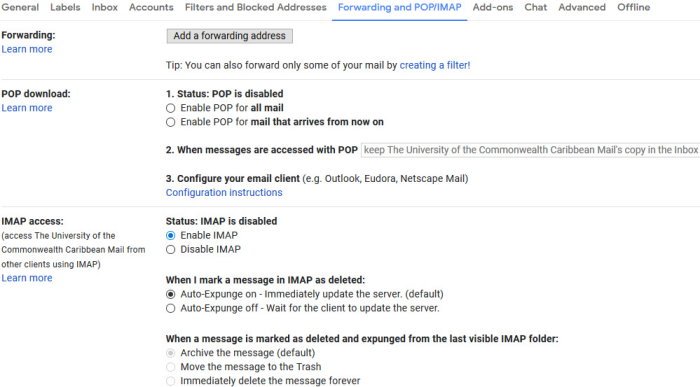
Nếu bạn muốn, chúng tôi khuyên bạn nên kích hoạt tính năng chuyển tiếp thư nằm trong khu vực Cài đặt(Settings) . Chúng ta có thể đến đó bằng cách chọn biểu tượng bánh răng ở góc trên cùng bên phải khi đăng nhập vào Gmail , sau đó chọn Cài đặt(Settings) từ menu thả xuống. Sau khi làm như vậy, hãy nhấp vào Forwarding and POP/IMAP , sau đó định cấu hình nó theo ý bạn.
Đọc(Read) : Cách bảo mật tài khoản Gmail khỏi tin tặc(How to secure Gmail account from hackers) .
3] Khôi phục mật khẩu và tên người dùng Gmail(Recover Gmail)
Về việc khôi phục mật khẩu và tên người dùng Gmail của bạn, đây là một nhiệm vụ đơn giản khác. (Gmail)Bạn có thể khôi phục mật khẩu của mình bằng cách truy cập vào đây(visiting here) và để khôi phục tên người dùng của mình, chỉ cần truy cập vào đây(go here) là xong.
4] Đăng nhập nhiều tài khoản Gmail
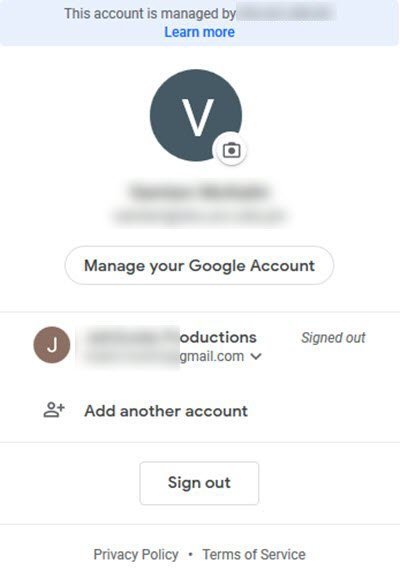
Bạn có thể thấy mình trong một tình huống mà bạn có thể muốn đăng nhập bằng nhiều tài khoản. Đây là một nhiệm vụ siêu dễ dàng, vì vậy chúng ta hãy thảo luận về cách thực hiện điều đó, phải không? Tốt(Good) .
Được rồi, điều đầu tiên bạn cần làm là mở tài khoản Gmail , sau đó nhấp vào ảnh hồ sơ của bạn từ góc trên bên phải của dịch vụ. Từ menu xuất hiện, chọn Thêm tài khoản(Add Account) . Làm theo hướng dẫn từ đó để đăng nhập vào tài khoản bạn muốn.
Hãy(Bear) nhớ rằng các tài khoản có các cài đặt riêng biệt, tuy nhiên, đôi khi bạn đăng xuất khỏi một tài khoản này và đăng nhập vào một tài khoản khác, các cài đặt có thể được chuyển sang do Gmail không thể xác định bạn đang sử dụng tài khoản nào.
5] Theo dõi nhiều tài khoản Gmail
Một trong những cách tốt nhất để theo dõi nhiều tài khoản Gmail là sử dụng (Gmail)GmailNotifier . Bạn cũng có tùy chọn sử dụng Trình thông báo của Gmail(Gmail Notifier) từ CodePlex .
6] Mẹo bảo mật đăng nhập Gmail
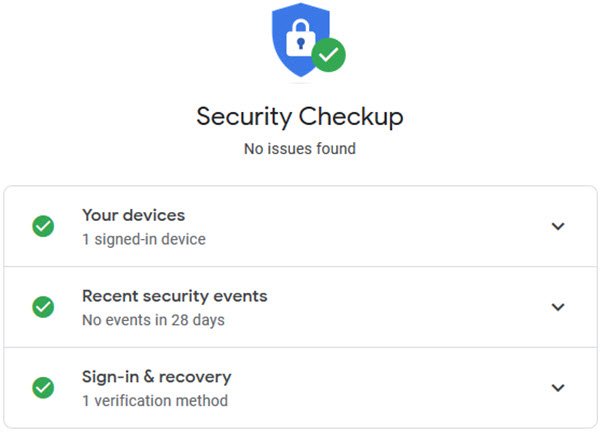
Vì tài khoản Gmail(Gmail) của bạn chứa rất nhiều email quan trọng và nhạy cảm, nên bạn chỉ cần bảo mật tài khoản đó và không thực hiện quá trình đăng nhập một cách tùy tiện. Sau đó, bước đầu tiên bạn phải làm là sử dụng mật khẩu mạnh mọi lúc.
Bạn cũng có thể tìm hiểu cách tạo mật khẩu mạnh(generate strong passwords) để khiến tin tặc khó truy cập vào tài khoản của bạn hơn.
Ngoài ra, bạn cũng có thể kiểm tra Kiểm tra bảo mật của Gmail(Gmail Security Checkup) để xem liệu có bất kỳ vấn đề nào được nhấn mạnh hay không. Vui lòng đọc ở đây(Please read here) để tìm hiểu thêm về bảo mật Tài khoản Google(Google Account) của bạn .
Stay safe!
Các liên kết này cũng có thể khiến bạn quan tâm:
Hotmail Đăng nhập(Hotmail Sign In) | Đăng nhập Yahoo(Yahoo Login) | Đăng nhập Facebook(Facebook Sign In) | Trợ giúp Đăng nhập Twitter(Twitter Sign In Help) | Đăng nhập PayPal(PayPal Login) | Đăng nhập Skype(Skype Login) | Mẹo đăng nhập LinkedIn(LinkedIn login tips) .
Related posts
Cách thêm một bảng trong Gmail and Outlook email messages
Cách bật và sử dụng Nudge feature trên Gmail
Cách lưu email Gmail dưới dạng EML file đến máy tính để bàn
Cách xóa Top Picks khỏi Gmail Desktop
Làm thế nào để đính kèm và gửi email đính kèm trong Gmail
Cách tạo Folder or Label mới trong Gmail
Làm thế nào để tin đại chúng về phía trước nhiều email với số lượng lớn cùng một lúc trên Gmail
Cách thêm và xóa danh bạ trong Google Contacts or Gmail
Hidden Gmail Tricks, Tips, Secrets bạn nên biết
MailTrack là một công cụ theo dõi email đơn giản cho Gmail
Make Gmail Mở email tiếp theo tự động bằng Auto-Advance
Làm thế nào để tắt hoặc xóa vĩnh viễn Gmail account
Làm thế nào để chuyển đổi Gmail thành một collaboration tool
Làm thế nào để vô hiệu hóa Smart Compose and Smart Reply trong Gmail
Cách xóa Google Plus account mà không cần xóa Gmail
Làm thế nào để chặn Email Tracking trong Outlook and Gmail?
Cách bật Desktop Notifications cho Gmail trong Windows 10
Email bị mắc kẹt trong Outbox của Gmail
Cách khôi phục các email đã xóa Yahoo & Gmail từ Trash
Quá nhiều tin nhắn để tải xuống error message trong Gmail
